键盘音量键点击没反应
1、点击系统和安全
首先打开桌面上的控制面板,然后点击“系统和安全”选项。
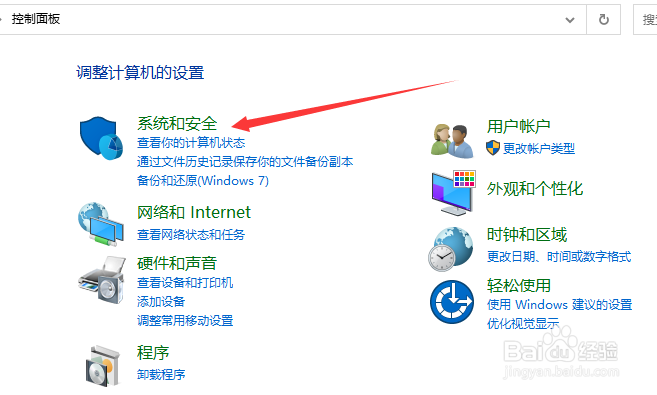
2、点击管理工具
在系统和安全界面,点击“管理工具”选项。

3、点击服务
在当前界面,点击“服务”选项。

4、点击启动
在服务中,找到Windows Audio服务,选中打开后,点击“启动”即可。

5、点击音量键
启动后,点击音量键就能调节音量了。

1、点击Fn键
在电脑键盘上找到“Fn”键。
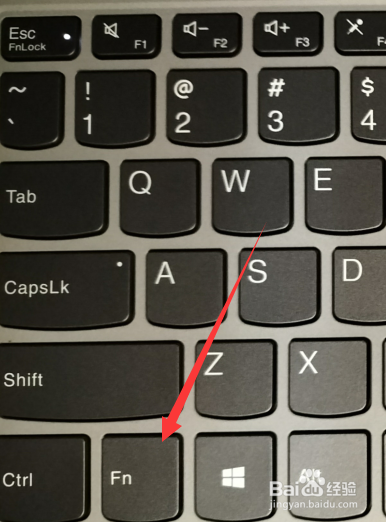
2、点击Num Lock键
在电脑键盘上找到“Num Lock”键。
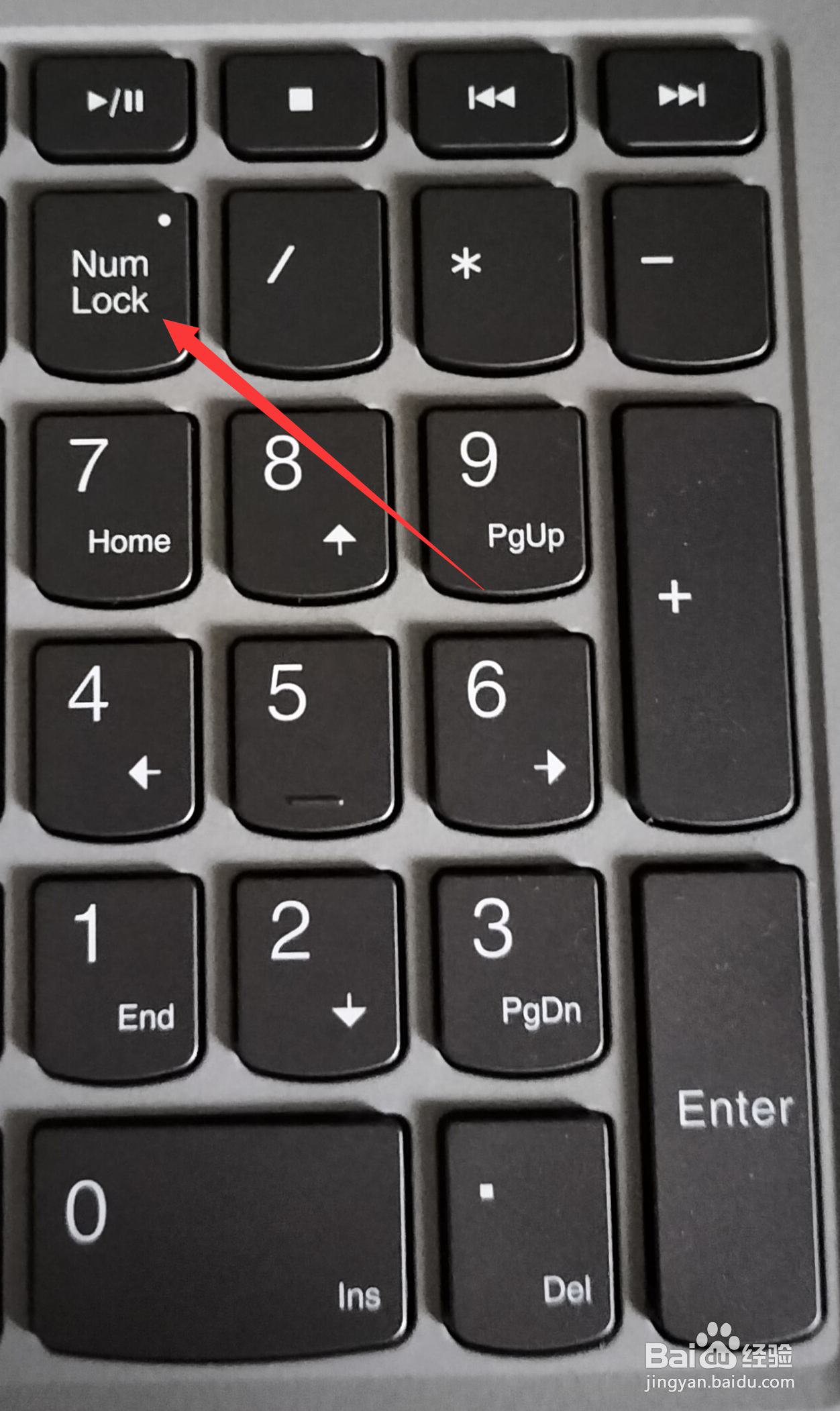
3、一起按住Fn和Num Lock键
然后一起按住Fn和Num Lock键。
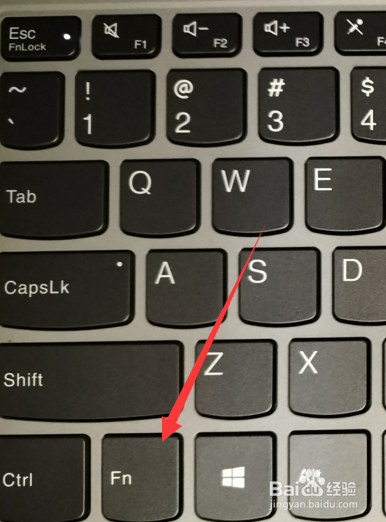
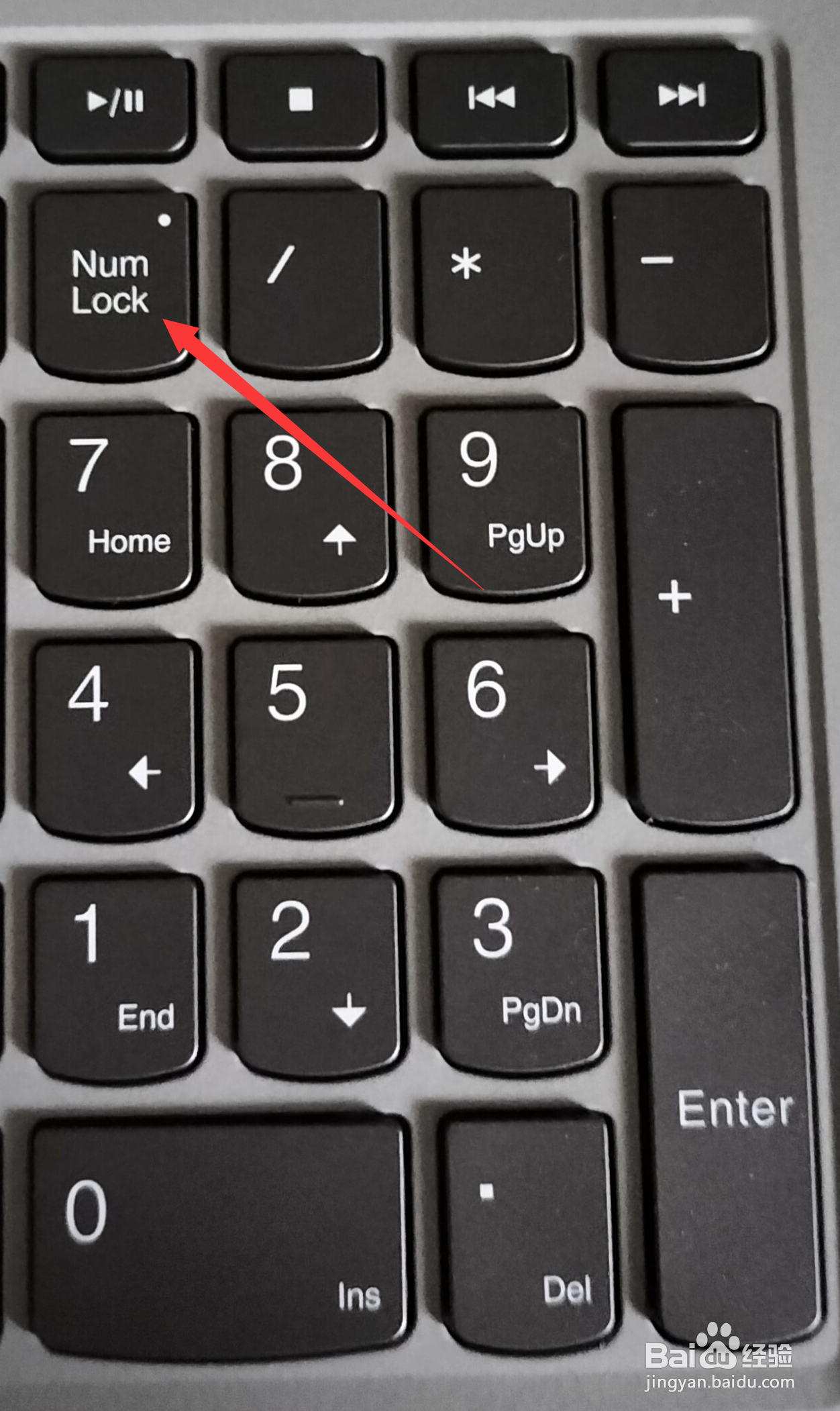
4、更改键盘驱动
在弹出的页面中,点击“自动搜素更新的驱动程序软件”选项,最后重启一下电脑即可。
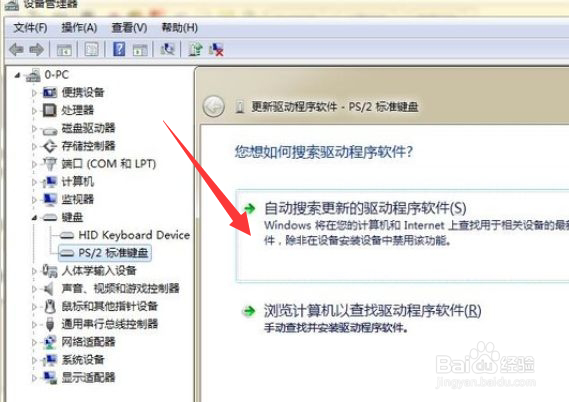
声明:本网站引用、摘录或转载内容仅供网站访问者交流或参考,不代表本站立场,如存在版权或非法内容,请联系站长删除,联系邮箱:site.kefu@qq.com。
阅读量:49
阅读量:164
阅读量:36
阅读量:35
阅读量:43